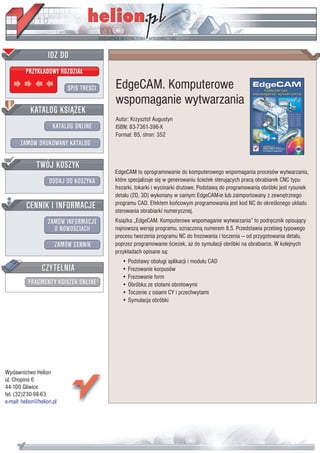
EdgeCAM. Komputerowe wspomaganie wytwarzania
- 1. IDZ DO PRZYK£ADOWY ROZDZIA£ SPIS TRE CI EdgeCAM. Komputerowe wspomaganie wytwarzania KATALOG KSI¥¯EK Autor: Krzysztof Augustyn KATALOG ONLINE ISBN: 83-7361-396-X Format: B5, stron: 352 ZAMÓW DRUKOWANY KATALOG TWÓJ KOSZYK EdgeCAM to oprogramowanie do komputerowego wspomagania procesów wytwarzania, DODAJ DO KOSZYKA które specjalizuje siê w generowaniu cie¿ek steruj¹cych prac¹ obrabiarek CNC typu frezarki, tokarki i wycinarki drutowe. Podstaw¹ do programowania obróbki jest rysunek detalu (2D, 3D) wykonany w samym EdgeCAM-ie lub zaimportowany z zewnêtrznego CENNIK I INFORMACJE programu CAD. Efektem koñcowym programowania jest kod NC do okre lonego uk³adu sterowania obrabiarki numerycznej. ZAMÓW INFORMACJE Ksi¹¿ka „EdgeCAM. Komputerowe wspomaganie wytwarzania” to podrêcznik opisuj¹cy O NOWO CIACH najnowsz¹ wersjê programu, oznaczon¹ numerem 8.5. Przedstawia przebieg typowego procesu tworzenia programu NC do frezowania i toczenia — od przygotowania detalu, ZAMÓW CENNIK poprzez programowanie cie¿ek, a¿ do symulacji obróbki na obrabiarce. W kolejnych przyk³adach opisane s¹: • Podstawy obs³ugi aplikacji i modu³u CAD CZYTELNIA • Frezowanie korpusów • Frezowanie form FRAGMENTY KSI¥¯EK ONLINE • Obróbka ze sto³ami obrotowymi • Toczenie z osiami CY i przechwytami • Symulacja obróbki Wydawnictwo Helion ul. Chopina 6 44-100 Gliwice tel. (32)230-98-63 e-mail: helion@helion.pl
- 2. Spis treści Wstęp ...................................................................................................11 Część I Podstawy obsługi aplikacji.................................................. 15 Rozdział 1. Wiadomości ogólne ...............................................................................17 Struktura programu ...................................................................................................................17 Wymagania sprzętowe ..............................................................................................................17 Instalacja programu...................................................................................................................18 Uruchomienie programu ...........................................................................................................19 Interfejs u ytkownika................................................................................................................20 Zarządzanie ekranem ..........................................................................................................21 Jak wywołać widoki prostokątne........................................................................................23 Gdzie jest początek układu współrzędnych........................................................................23 Gdzie zdefiniować ustawienia globalne programu.............................................................24 Jak ustawić konfigurację pulpitu ........................................................................................24 Jak wczytać gotową konfigurację pulpitu...........................................................................25 Jak uaktywnić makra ..........................................................................................................26 Ustawienia wersji językowej ....................................................................................................26 Rozdział 2. Podstawy modułu CAD...........................................................................29 Tworzenie i zapis plików ..........................................................................................................29 Kolory, styl linii… ....................................................................................................................30 Linie, łuki, krzywe ....................................................................................................................30 Edycja........................................................................................................................................32 Wprowadzanie i podgląd współrzędnych .................................................................................32 Tryby pracy CAD i CAM ...................................................................................................34 Przeglądarka .......................................................................................................................34 Warstwy..............................................................................................................................35 Cechy ..................................................................................................................................35 Obróbka ..............................................................................................................................35 Wstawianie elementów .............................................................................................................37 Wstaw/Część.......................................................................................................................37 Wstaw/Bryłę .......................................................................................................................38 Wstaw/STL .........................................................................................................................38 Wstaw/Punkty — współrzędne krzywek............................................................................39 Tworzenie tekstu.................................................................................................................39
- 3. 4 EdgeCAM. Komputerowe wspomaganie wytwarzania Część II Frezowanie ......................................................................... 41 Rozdział 3. Pliki płaskie ..........................................................................................43 Pliki płaskie 2D...................................................................................................................43 Funkcje pomocnicze ...........................................................................................................48 Ciągłość ..............................................................................................................................48 Grupowanie.........................................................................................................................49 Zanim zaczniesz definiować ście ki .........................................................................................50 Definicja sekwencji obróbki ...............................................................................................50 Ustawienia programu..........................................................................................................53 Generowanie kodu NC .......................................................................................................54 Edytor kodu...............................................................................................................................55 Rozszerzenia plików...........................................................................................................56 Rozdział 4. Cykle zgrubne........................................................................................57 Planowanie czoła detalu — cykl Planowanie ...........................................................................57 Karta Ogólnie......................................................................................................................58 Karta Poziom ......................................................................................................................59 Obróbka pokrywy ...............................................................................................................60 Je eli narzędzie przeszkadza przy wskazywaniu ...............................................................63 Jak zmienić parametry zdefiniowanych cykli.....................................................................64 Ruchy Wejścia i wyjścia.....................................................................................................65 Ruchy łączące .....................................................................................................................66 Jak sprawdzić czas trwania obróbki ...................................................................................67 Obróbka kieszeni — cykl Zgrubny...........................................................................................67 Karta Ogólnie......................................................................................................................68 Karta Poziom ......................................................................................................................69 Obróbka kieszeni pionowych .............................................................................................69 Karta Wejścia......................................................................................................................71 Obróbka kieszeni z wyspami ..............................................................................................73 Co zrobić z naddatkiem na czołach wysp...........................................................................74 Obróbka resztek ..................................................................................................................75 Obróbka kieszeni z pochylonymi ścianami ..............................................................................76 Resztki pośrednie................................................................................................................77 Inne przypadki zastosowań cyklu Zgrubny ..............................................................................79 Obróbka stempla (elektrody) — ścianki pionowe ..............................................................79 Obróbka stempla (elektrody) — po wskazanej ściance......................................................80 Obróbka kieszeni z przyległymi elementami .....................................................................82 Obróbka kieszeni otwartych ...............................................................................................84 Obróbka trochoidalna .........................................................................................................85 Rozdział 5. Cykle profilowe i obróbka otworów .........................................................87 Obróbka wykańczająca — cykl Profile 2D...............................................................................87 Karta Ogólnie......................................................................................................................87 Karta Wejścia......................................................................................................................88 Karta Ścianka......................................................................................................................88 Karta Zaawansowane..........................................................................................................89 Obróbka profili kieszeni .....................................................................................................90 Stosowanie korekcji............................................................................................................91 Obróbka profili pochylonych..............................................................................................93 Jak zagęścić ście kę............................................................................................................94 Obróbka kieszeni z wyspami ..............................................................................................95 Obróbka po krawędzi przekroju .........................................................................................96 Obróbka profili otwartych ..................................................................................................98
- 4. Spis treści 5 Obróbka rowków ......................................................................................................................99 Karta Poziom ......................................................................................................................99 Obróbka logo firmy z Corel Draw....................................................................................100 Obróbka tekstów .....................................................................................................................101 Obróbka tekstu wklęsłego.................................................................................................101 Obróbka cyfr wypukłych ..................................................................................................102 Obróbka tekstów wektorowych ........................................................................................102 Grawerowanie .........................................................................................................................103 Cykle obróbki otworów ..........................................................................................................104 Karta Ogólnie....................................................................................................................104 Karta Poziom ....................................................................................................................105 Karta Krok ........................................................................................................................105 Karta Filtr..........................................................................................................................106 Cykl Otwory .....................................................................................................................107 Optymalizacja kolejności obróbki ....................................................................................108 Frezowanie gwintów (linii śrubowej) .....................................................................................109 Ręczna definicja ruchów narzędzia.........................................................................................110 Kopiowanie ście ek ................................................................................................................111 Rozdział 6. Korpusy — pliki bryłowe ......................................................................113 Asocjatywna współpraca z programami CAD........................................................................114 Korpus i zło enie; pliki Parasolid.....................................................................................116 Określenie punktów startu obróbki...................................................................................119 Wyszukiwanie cech ..........................................................................................................119 Ręczne określanie cech typu Kieszeń...............................................................................120 Automatyczne określanie cech typu Otwór......................................................................121 Ręczne określanie cech typu Profil...................................................................................122 Obróbka elementu typu Korpus........................................................................................123 Planowanie........................................................................................................................123 Obróbka kieszeni z opcją trochoidalną.............................................................................124 Obróbka kieszeni z wejściem w otworze..........................................................................125 Cykl Profilowanie ...................................................................................................................126 Obróbka otworów ście ką po spirali ................................................................................126 Obróbka profilu zewnętrznego — wejścia narzędzia .......................................................128 Obróbka kieszeni w wyspami...........................................................................................130 Wiercenie ................................................................................................................................131 Pokrywa ............................................................................................................................133 Automatyczne wyszukiwanie cech...................................................................................135 Obróbka pokrywy .............................................................................................................135 Obróbka kształtu z kostki .................................................................................................136 Obróbka kieszeni z wyspami ............................................................................................136 Zmiana detalu i aktualizacja ście ek.......................................................................................138 Obróbka płaskich regionów na korpusach ..............................................................................139 Zaślepianie otworów.........................................................................................................139 Obróbka korpusu ..............................................................................................................140 Rozdział 7. Formy (matryce)..................................................................................143 Cykl Zgrubny ..........................................................................................................................143 Karta Ogólnie....................................................................................................................144 Karta Poziom ....................................................................................................................144 Matryca zamknięta — plik bryłowy .......................................................................................145 Zaślepianie otworów.........................................................................................................147 Matryca zamknięta — obróbka...............................................................................................147 Obróbka zgrubna ..............................................................................................................147 Co zrobić z naddatkiem na ściankach...............................................................................149 Co zrobić z nieobrobionymi obszarami............................................................................149
- 5. 6 EdgeCAM. Komputerowe wspomaganie wytwarzania Cykl Profilowanie — obróbka wykańczająca.........................................................................150 Jak kontrolować rodzaj obrabianych powierzchni ...........................................................151 Jak lokalnie zagęścić ście kę............................................................................................152 Jak obrobić cały detal w cyklu Profilowanie....................................................................153 Cykl Wierszowanie .................................................................................................................154 Jak zmienić kierunek obróbki...........................................................................................155 Porównanie detalu idealnego z obrobionym.....................................................................155 Cykl Obróbka ołówkowa ........................................................................................................157 Opcja Frezowanie od góry................................................................................................158 Zmiana detalu i aktualizacja ście ek ................................................................................158 Matryca otwarta — plik powierzchniowy ..............................................................................159 Definicja ZERA ................................................................................................................160 Zaślepianie elementów .....................................................................................................162 Zakresy obróbki ................................................................................................................165 Matryca otwarta — obróbka ...................................................................................................166 Obróbka wykańczająca.....................................................................................................167 Pliki obliczeń — katalog tmp..................................................................................................168 Rozdział 8. Stemple (elektrody).............................................................................169 Elektroda — obróbka ..............................................................................................................169 Cykl Wierszowanie — opcja prostopadła ........................................................................170 Cykl Wierszowanie — opcja Bez płaskich regionów ......................................................171 Cykl Płaskie regiony — opcja Wierszowanie ..................................................................171 Cykl Obróbka ołówkowa..................................................................................................172 Obróbka stempla — plik bryłowy...........................................................................................173 Zaślepianie elementów .....................................................................................................173 Rozpinanie powierzchni ...................................................................................................173 Jak odczytać współrzędne punktu ....................................................................................174 Jak tworzyć zakresy obróbki ............................................................................................175 Obróbka detalu..................................................................................................................176 Inne przypadki — elementy obrotowe....................................................................................177 Definicja półfabrykatu 3D ................................................................................................177 Obróbka zgrubna i wykańczająca cyklem Zgrubny .........................................................178 Jak obrabiać elementy z ebrami lub łopatkami...............................................................178 Odkuwka — elementy kuźnicze .............................................................................................179 Odlewy — obróbka naddatków ..............................................................................................181 Rozdział 9. Cykle specjalne ...................................................................................183 Cykl Rzutowanie po krzywych ...............................................................................................183 Wirnik — przestrzeń miedzy łopatkami...........................................................................184 Definicja prowadnic — profile.........................................................................................184 Definicja prowadnic — geometria....................................................................................185 Cykl Koncentryczny ...............................................................................................................188 Gniazdo formy — zamknięte............................................................................................188 Gniazdo formy — otwarte ................................................................................................189 Odlew — prowadnice .......................................................................................................190 Cykl Rzutowanie kołowe ........................................................................................................190 Elementy soczewkowe......................................................................................................191 Cykl Rzutowanie koncentryczne ............................................................................................192 Forma kołpaka ..................................................................................................................192 Cykl Rzutowanie ście ek płaskich..........................................................................................193 Grawerowanie napisu na powierzchni..............................................................................193 Cykl Obróbka naro y ..............................................................................................................194 Stempel klocka..................................................................................................................194 Opcja ołówkowa w cyklu Obróbka naro y ......................................................................195
- 6. Spis treści 7 Cykl Wierszowanie .................................................................................................................196 Cykl Wierszowanie jako zgrubny.....................................................................................196 Forma kuźnicza — cykl Wierszowanie jako półwykańczający .......................................196 Jak kopiować obróbkę ......................................................................................................197 Ruchy wejść i łączące .............................................................................................................198 Ruchy Wejścia i Wyjścia..................................................................................................198 Ruchy łączące ...................................................................................................................198 Profilowanie — Wejścia...................................................................................................200 Wierszowanie — Wejścia.................................................................................................200 Koncentryczny — Wejścia ...............................................................................................202 Posuw roboczy i wgłębny.................................................................................................202 Szablony obróbki ....................................................................................................................203 Przeniesienie technologii do pliku tekstowego.......................................................................204 Powierzchnie chronione..........................................................................................................205 Stempel — plik bryłowy...................................................................................................205 Rozdział 10. HSM ...................................................................................................209 Frezowanie — H(igh) S(peed) M(achining)...........................................................................209 Charakterystyka HSM.......................................................................................................209 Obróbka zgrubna 2D i 3D.................................................................................................210 Obróbka półwykańczająca................................................................................................212 Obróbka wykańczająca.....................................................................................................213 PLIKI NURBS..................................................................................................................215 Rozdział 11. Obróbka ze stołami obrotowymi............................................................217 Obróbka korpusów na stole obrotowym .................................................................................217 Przygotowanie korpusu...........................................................................................................217 Definicja ZERA globalnego .............................................................................................218 Ustawienie poło enia osi ZERA globalnego....................................................................219 Definicja półfabrykatu ......................................................................................................219 Definicja elementów mocujących.....................................................................................220 Definicja ZER lokalnych i profili obróbki........................................................................221 Obróbka korpusu.....................................................................................................................223 Definicja kinematyki uchwytów i półfabrykatu ...............................................................223 Definicja ruchów Indeksuj................................................................................................224 Definicja ruchów Kątowy.................................................................................................226 Definicja osi obrotowych w postprocesorze.....................................................................227 Obróbka elementów nawiniętych............................................................................................228 Definicja walca .................................................................................................................228 Definicja rozwinięcia........................................................................................................229 Definicja geometrii do nawinięcia....................................................................................229 Definicja zwinięcia ...........................................................................................................230 Definicja ZERA ................................................................................................................231 Definicja półfabrykatu ......................................................................................................232 Definicja uchwytu.............................................................................................................233 Definicja obróbki dla geometrii nawiniętej ............................................................................233 Definicja kinematyki uchwytów i półfabrykatu ...............................................................234 Definicja obróbki ..............................................................................................................234 Obróbka z dwiema osiami obrotowymi ..................................................................................236 Frezowanie pięcioosiowe powierzchni ...................................................................................236 Rozdział 12. Magazyn narzędzi ................................................................................239 Uruchomienie Magazynu........................................................................................................239 Korzystanie z Magazynu narzędzi — Frezowanie .................................................................240 Filtry w Magazynie narzędzi ............................................................................................241 Edycja parametrów narzędzia...........................................................................................242 Definicja nowego narzędzia — frez .................................................................................243
- 7. 8 EdgeCAM. Komputerowe wspomaganie wytwarzania Moduł Technologii..................................................................................................................246 Analiza modelu — dobór frezu do obróbki ............................................................................247 Analiza modelu.................................................................................................................247 Karta Ogólnie....................................................................................................................248 Karta Zakres Z ..................................................................................................................248 Podgląd analizy.................................................................................................................249 Sprawdzenie długości frezu ....................................................................................................252 Korzystanie z Magazynu narzędzi — Toczenie .....................................................................253 Definicja nowego narzędzia — Nó .................................................................................254 Link do Sandvik Coroguide ....................................................................................................256 Definicja linku ..................................................................................................................257 Uruchomienie linku ..........................................................................................................258 Rozdział 13. Symulacja obróbki ...............................................................................261 Zapis półfabrykatu do kolejnej obróbki ..................................................................................264 Symulacja: tryb Wynik obróbki..............................................................................................265 Stoły obrotowe ........................................................................................................................266 Zmiana uchwytów podczas obróbki .......................................................................................268 Zmiana mocowania .................................................................................................................268 Brak półfabrykatu ...................................................................................................................269 Ustawienia symulacji ..............................................................................................................269 Część III Toczenie........................................................................... 271 Rozdział 14. Toczenie 2-osiowe ...............................................................................273 Wiadomości wstępne ..............................................................................................................273 Interfejs .............................................................................................................................273 Symulacja obróbki ............................................................................................................274 Pliki płaskie 2D — przygotowanie do obróbki.......................................................................274 Definicja profilu................................................................................................................274 Definicja ZERA ................................................................................................................277 Definicja półfabrykatu ......................................................................................................277 Zakres obróbki ..................................................................................................................278 Punkty startu .....................................................................................................................279 Model 3D — obrotowy.....................................................................................................279 Definicja uchwytu.............................................................................................................279 Definicja obróbki plików 2D ..................................................................................................280 Definicja sekwencji obróbki .............................................................................................280 Moduł obróbki ..................................................................................................................281 Definicja kinematyki uchwytów.......................................................................................282 Cykl Planowanie .....................................................................................................................283 Karta Ogólnie....................................................................................................................283 Definicja cyklu Planowanie..............................................................................................284 Cykl Zgrubny ..........................................................................................................................285 Definicja cyklu Zgrubny...................................................................................................286 Wydłu enie ście ki...........................................................................................................287 Obróbka bez rowków........................................................................................................288 Korekcja styczna...............................................................................................................289 Cykl Profile .............................................................................................................................289 Ruchy wejścia...................................................................................................................289 Definicja cyklu Profile......................................................................................................290 Stosowanie korekcji..........................................................................................................291 Jak sprawdzić czas trwania obróbki .................................................................................293
- 8. Spis treści 9 Cykl Rowki zgrubnie ..............................................................................................................293 Definicja cyklu Rowki zgrubnie.......................................................................................294 Obróbka stopniowa rowków.............................................................................................295 Cykl Rowki profile..................................................................................................................295 Wytaczanie i cykl otwory .......................................................................................................296 Cykl obróbki otworów......................................................................................................296 Cykl Wytaczanie...............................................................................................................297 Przecinanie........................................................................................................................298 Obróbka zgrubna cyklem Profile......................................................................................298 Rozdział 15. Obróbka z osiami CY............................................................................301 Korpus i zło enie ....................................................................................................................301 Zmiana środowiska pracy .................................................................................................302 Ustawienie osi wrzeciona .................................................................................................303 Definicja półfabrykatu ......................................................................................................303 Definicja elementów mocujących.....................................................................................304 Definicja profili obróbki ...................................................................................................305 Obróbka korpusu.....................................................................................................................308 Definicja kinematyki uchwytów.......................................................................................308 Definicja cyklu Rowki wzdłu nie ....................................................................................309 Definicja frezowania w osi C ...........................................................................................310 Definicja obróbki otworów w osi C..................................................................................312 Definicja obróbki kieszeni w osi Y ..................................................................................312 Zmiana detalu i aktualizacja ście ek.......................................................................................314 Rozdział 16. Podwrzeciono, oś B + 2. głowica..........................................................317 Ustawienia przechwytu ...........................................................................................................317 Definiowanie sekwencji..........................................................................................................318 Obróbka detalu........................................................................................................................320 Definiowanie kinematyki uchwytów................................................................................320 Definiowanie cyklu Planowanie na wrzecionie................................................................321 Definiowanie cyklu Planowanie na podwrzecionie..........................................................321 Definiowanie cyklu Wahadłowy na wrzecionie ...............................................................322 Definiowanie cyklu Profile...............................................................................................325 Frezowanie kieszeni z indeksowaniem w osi B ...............................................................325 Kopiowanie ście ek ..........................................................................................................327 Toczenie rowka na podwrzecionie ...................................................................................328 Obróbka otworów w osi C na podwrzecionie...................................................................330 Definiowanie przechwytu .......................................................................................................331 Synchronizacja obróbki ....................................................................................................331 Przyjazd przechwytu.........................................................................................................331 Odcięcie detalu .................................................................................................................332 Odjazd podwrzeciona z odciętym detalem .......................................................................333 Wysunięcie detalu do zderzaka ........................................................................................333 Symulacja ciągła .....................................................................................................................334 Dodatki............................................................................................ 335 Skorowidz ...........................................................................................337
- 9. Rozdział 6. Korpusy — pliki bryłowe W poprzednich dwóch rozdziałach zostały omówione cykle 2.5-osiowe na przykładzie ob- róbki plików krawędziowych. W tym rozdziale poznasz kolejne opcje tych cykli na przy- kładzie obróbki plików bryłowych, Programy oparte na modelowaniu bryłowym (i bryło- wo-powierzchniowym) są ju standardem w biurach projektowych, dlatego technolog spotyka się na co dzień z programowaniem obróbki tego typu plików. Firma Pathtrace, producent EdgeCAM, uczestniczy w wielu programach (rysunek 6.1) partnerskich producentów oprogramowania CAD, kerneli modelowania i narzędzi, co owocuje istnieniem (ciągle aktualizowanych do najnowszych wersji) modułów do aso- cjatywnej współpracy z poszczególnymi programami CAD. Rysunek 6.1. Programy partnerskie, w których uczestniczy firma Pathtrace EdgeCAM Student Edition współpracuje asocjatywnie z następującymi (i wcześniej- szymi) wersjami: I-DEAS v10 — pliki ∗.x_t, ∗.x_b, ∗.xmt_txt, ∗.xmt_bin. Inventor R7 i R8 — pliki ∗.ipt. Part Modeler v2.5— pliki ∗.a3mod. Pro/DESKTOP Express v8 — pliki ∗.des, ∗.pdt. Pro/ENGINEER 2003 Wildfire — pliki ∗.prt, ∗.asm. Solid Edge v14 i v15 — pliki ∗.par. SolidWorks 2004 — pliki ∗.prt, ∗.sldprt.
- 10. 114 Część II Frezowanie UNIGRAPHIC NX2 — ∗.x_t, ∗.x_b, ∗.xmt_txt, ∗.xmt_bin. CATIA v51. Program co cztery miesiące jest aktualizowany i ze strony www.edgecam.pl można pobrać najnowszą wersję EdgeCAM, która będzie współpracować z aktualnymi wersja- mi programów CAD. Poza tym program umo liwia asocjatywną współpracę z innymi programami opartymi na kernelu: PARASOLID — z np. MicroStation… — pliki ∗.x_t, ∗.x_b, ∗.xmt_txt, ∗.xmt_bin. GRANITE — z np. Ashlar Vellum — pliki ∗.g. ACIS2 — z np. Mechanical Desktop — pliki *.sat. Przez format PARASOLID można przenosić do programu pojedyncze detale i złożenia z np. Solid Edge, SolidWorks, I-DEAS, UNIGRAPHICS. Asocjatywna współpraca z programami CAD Co to jest ta asocjatywność? Mówiąc najprościej, to powiązanie (połączenie) dwóch elementów, powodujące, e po zmianie elementu podstawowego element współpracują- cy dostosowuje się do wprowadzonych zmian. Przykłady asocjatywności w ramach jed- nego programu: CAD — po zmianach detalu następuje aktualizacja kształtu formy. CAD/CAE — zmiana detalu powoduje aktualizację siatki elementów skończonych. CAD/CAM — zmiana detalu powoduje zmianę ście ek wygenerowanych na jego podstawie. Przykłady asocjatywności w ramach dwóch programów: CAD — aktualizacja wczytanego detalu po zmianach tego detalu w programie, w którym powstał; takie rozwiązanie stosowane jest np. przy współpracy UNIGRAPHICS i Solid Edge. CAD i CAE — zmiana detalu w programie CAD powoduje aktualizację siatki elementów skończonych w programie CAE. CAD i CAM — zmiana detalu w programie CAD powoduje aktualizację detalu w programie CAM i aktualizację ście ek obróbki. 1 Moduł niedostępny w tej wersji Student Edition. 2 Moduł niedostępny w tej wersji Student Edition.
- 11. Rozdział 6. Korpusy — pliki bryłowe 115 EdgeCAM utrzymuje „link” do pliku, na podstawie którego zostały wygenerowane ście - ki. Po wprowadzeniu zmian do detalu w dowolnym (rysunek 6.2) programie CAD, z któ- rym współpracuje, następuje aktualizacja detalu w samym EdgeCAM i regeneracja całego procesu tworzenia ście ek. Rysunek 6.2. Zasada asocjatywnej współpracy z programem CAD Aktualizacja ścieżek odbywa się za wiedzą i zgodą użytkownika. Jeśli u ywasz programu: Inventor, Part Modeler, Solid Edge, SolidWorks na tym samym komputerze co EdgeCAM, to mo esz doinstalować (rysunek 6.3) do nich link. Praktycz- nie wygląda to tak, e w programie CAD pojawia się ikona EdgeCAM, która umo liwia uruchomienie EdgeCAM z poziomu programu CAD z przejęciem geometrii do obróbki. Rysunek 6.3. Instalacja linku z ekranu instalacyjnego EdgeCAM W przypadku uruchomienia EdgeCAM przez link (rysunek 6.4) z programu CAD dodat- kowo wczytywane są płaszczyzny przejęte z: Rysunek 6.4. Uruchomienie EdgeCAM z poziomu programów CAD
- 12. 116 Część II Frezowanie płaszczyzn układów współrzędnych płaszczyzn szkiców. Jeśli w Inventor nie pojawia się ikona, wówczas należy ją wywołać poleceniem z menu Narzędzia/Dodatki. Ikona powinna się znajdować na końcu paska Standard. W przypadku wczytywania pliku z Inventor wymagana jest na tym samym komputerze obecność Inventor lub przeglądarki Design Tracking2. W dobie szerokiej współpracy między biurami konstrukcyjnymi i technologicznymi ró - nych firm mo liwość wymiany plików z wieloma programami CAD jest niewątpliwą za- letą EdgeCAM. Korpus i złożenie; pliki Parasolid W tym ćwiczeniu poznasz zasady przygotowania do obróbki plików bryłowych ze zło eniami. 1. Wczytaj konfigurację pulpitu Frez bryły -v85. 2. Ustaw odpowiednie opcje wczytywania detali na karcie Bryły (menu Opcje/System), które będziesz poznawać w kolejnych przykładach (rysunek 6.5). Rysunek 6.5. Opcje wczytywania brył Oddzielne warstwy — opcja umo liwia automatyczne tworzenie i wczytywanie elementów zło eń na oddzielne warstwy. Aktywna konfiguracja — opcja umo liwia wczytywanie plików z SolidWorks z aktywną konfiguracją. Wyświetl tolerancję z CAD — opcja umo liwia wyświetlenie tolerancji, z jaką został zamodelowany detal bryłowy. 3. Otwórz plik (rysunek 6.6) Parasolid Korpus zło enie.x_t, menu Plik/Otwórz. Na karcie Cechy widać, e plik został rozbity na 5 brył z kolorami przejętymi z programu CAD: 2 Mo na ją zainstalować z CD dołączonego do ksią ki.
- 13. Rozdział 6. Korpusy — pliki bryłowe 117 Rysunek 6.6. Widok wczytanego zło enia i kart Warstwy i Cechy przeglądarki niebieski — półfabrykat szary — detal do obróbki zielony — dwa dociski brązowy — stół. 4. Ukrywając poszczególne warstwy, mo esz zobaczyć, na których warstwach znajdują się poszczególne pliki. Najprostszym sposobem umieszczenia ich na łatwo rozpoznawalnych warstwach jest zmiana nazw istniejących warstw. 5. Zmień nazewnictwo warstw np. wg schematu na rysunku 6.7, umieszczając poszczególne elementy na odpowiednich warstwach. Rysunek 6.7. Umieszczenie poszczególnych elementów na warstwach 6. ZERO znajduje się na czole detalu, a półfabrykat jest 3 mm wy szy. Widać to dokładnie na wyłączonym cieniowaniu w widoku bocznym. Nie będziemy tworzyć nowego ZERA, tylko przesuniemy całe zło enie o 3 mm w dół w osi Z. Kliknij na ikonie Edycja i u yj opcji Przesuń (pasek Bryły) i ustaw opcje widoczne na rysunku 6.8 i OK. Rysunek 6.8. Opcje edycji (przesuwania) brył 7. Kliknij na dowolnej bryle i Enter. Całe zło enie zostanie przesunięte o 3 mm w dół. ZERO będzie widoczne na czole półfabrykatu. Po wczytaniu złożenia należy określić, które elementy są półfabrykatami, uchwytami detalami do obróbki.
- 14. 118 Część II Frezowanie 8. Definicja półfabrykatu — aby przy definicji nie przeszkadzały nam inne bryły, włącz tylko warstwę z niebieskim półfabrykatem (rysunek 6.9). Element ten ma być interpretowany w module Symulacji jako element, z którego są zbierane warstwy materiału. Wejdź do menu Geometria/Półfabrykat i ustaw opcje widoczne na oknie na rysunku 6.9 i OK. Następnie wska niebieski detal. Jego kolor zmieni się na Przezroczysty. Mo esz go pocieniować ikoną Półfabrykat na pasku Widok. Rysunek 6.9. Definicja bryły jako półfabrykat 9. Definicja uchwytów — aby przy definicji nie przeszkadzały nam inne bryły, włącz tylko warstwę z brązowym stołem. Element ten ma być interpretowany w module Symulacji jako element mocujący detal. Wejdź do menu Geometria/Półfabrykat i ustaw opcje widoczne w oknie na rysunku 6.10 i OK. Następnie wska brązowy stół. Rysunek 6.10. Definicja bryły jako uchwyty 10. Podobnie zdefiniuj jako uchwyty zielone dociski. Kolor i warstwy brył, tworzonych półfabrykatów i uchwytów możesz zmienić na karcie Cechy poleceniem Edytuj dostępnym w menu kontekstowym (rysunek 6.11) po klik- nięciu prawym klawiszem na dany detal.
- 15. Rozdział 6. Korpusy — pliki bryłowe 119 Rysunek 6.11 Edycja warstw i kolorów brył Określenie punktów startu obróbki Określimy teraz punkty startu obróbki zgrubnej w otworach. 1. Włącz tylko warstwę z półfabrykatem i wyłącz cieniowanie tej bryły. 2. Załó warstwę Punkty wejścia i ustaw ją jako aktywną. 3. Wybierz polecenie Geometria z krawędzi i wska okrąg na dnie (rysunek 6.12) jednego z otworów. To samo zrób z drugim otworem. W ten sposób powstały dwa okręgi. Rysunek 6.12. Zdejmowanie elementów geometrii z bryły Jeżeli podczas wskazywania przy kursorze pojawia się znak tabulacji, to znaczy, że w jego pobliżu znajduje się więcej potencjalnych elementów do wskazania. Klawiszem Tabulacji z klawiatury możesz przełączać się między poszczególnymi elementami, aby wybrać ten właściwy. 4. Ich środki mo na później wskazać w cyklu Zgrubnych jako punkty startu. Mo na te stworzyć fizycznie w tym miejscu punkty. 5. Wybierz polecenie Punkt, najedź w pobli e środków okręgów — kiedy okrąg się podświetli. Wyszukiwanie cech Wyszukiwanie cech (ang. feature) — jako cecha w EdgeCAM rozumiana jest właści- wość detalu przejęta z detalu bryłowego (np. Kieszeń, Trzpień, Otwór, Profil), na pod- stawie której generuje się ście kę narzędzia. Cechy w programie mo na wyszukiwać automatycznie lub półautomatycznie. Pierwsza ikona (rysunek 6.13) na pasku słu y do automatycznego wyszukiwania cech; kolejne do samodzielnej definicji.
- 16. 120 Część II Frezowanie Rysunek 6.13. Opcje dostępne przy ręcznym określaniu cech Pasek narzędzi, który służy do pracy z Bryłami, znajduje się na górze po prawej stronie ekranu. Zauważ, że pasek ten jest aktywny tylko w przypadku wczytania pliku bryłowego. Kolejne ikony oznaczają: Znajdź cechy — czyli automatyczne wyszukiwanie cech. Kieszeń ślepa, Kieszeń przelotowa, Trzpień, Profil, Otwór, Powierzchnie — czyli półautomatyczne określanie cech poprzez wskazanie: Kieszeń ślepa — dna lub jednej z pionowych ścianek kieszeni. Kieszeń przelotowa — pionowej ścianki bocznej. Stempel — dna. Profil — pojedynczej krawędzi lub pętli krawędzi. Otwór — cylindrycznej ścianki bocznej. Powierzchnie — to polecenie umo liwia zamianę elementów bryły na grupy powierzchni. Ułatwia to tylko ich wybór w module obróbki, ma więc ono charakter pomocniczy. W cyklach obróbki powierzchniowej mo na wskazywać do obróbki bezpośrednio bryłę. Geometria — to polecenie umo liwia pobranie z bryły elementów typu krawędzie i punkty: Elementy te nie są asocjatywnie połączone z detalem. Przy wciśniętym trybie 2D (rysunek 6.14) automatycznie z elementów 3D tworzone są elementy płaskie na określonej wysokości w Poziomie Z. Rysunek 6.14. Poszczególne opcje pracy z geometrią Przekształcenie (Obróć, Skaluj, Przesuń). Odświe bryłę, Edycja. Menad er strategii — moduł automatyzujący proces obróbki brył. Ręczne określanie cech typu Kieszeń W tym ćwiczeniu poznasz zasady ręcznego określania cech typu Kieszeń. 1. Poka na widoku tylko detal — ukryj warstwy z pozostałymi elementami. 2. Utwórz warstwę Kieszenie i ustaw ją jako aktywną. 3. Kliknij ikonę Kieszeń ślepa z dna (rysunek 6.15).
- 17. Rozdział 6. Korpusy — pliki bryłowe 121 Rysunek 6.15. Poszczególne kroki definicji cech z dna kieszeni 4. Wska dno kieszeni. 5. Program zdefiniuje cechę. 6. Pocieniuj cechę ikoną widoczną na rysunku 6.15. 7. Powtórz te kroki dla pozostałych trzech kieszeni. Kolor ręcznie tworzonych cech zależy od aktywnego koloru ustawionego na głównym pasku narzędziowym. Kolor i warstwy tworzonych elementów możesz zmienić (ry- sunek 6.16) na karcie Cechy poleceniem Edytuj dostępnym w menu kontekstowym po kliknięciu prawym klawiszem na dany detal. Rysunek 6.16. Poszczególne kroki definicji cech z dna kieszeni Automatyczne określanie cech typu Otwór W tym ćwiczeniu poznasz zasady ręcznego określania cech typu Otwór. 1. Utwórz warstwę Otwory i ustaw ją jako aktywną. 2. Kliknij ikonę Znajdź cechy (rysunek 6.17). Rysunek 6.17. Poszczególne kroki definicji cech typu Otwór
- 18. 122 Część II Frezowanie 3. Wypełnij parametry jak na rysunku 6.17. Pozostałe opcje pozostaw nie zaznaczone i OK. 4. Wska detal jako bryłę, na której będziesz szukał otworów i Enter. 5. Pocieniuj cechę ikoną widoczną na rysunku 6.15. 6. Program wyszuka otwory — rysunek 6.18. Rysunek 6.18. Widok karty Cechy z otworami Zauważ w przeglądarce, że program pogrupował identyczne otwory. Zasady edycji parametrów są takie same jak w przypadku kieszeni. Ręczne określanie cech typu Profil W tym ćwiczeniu poznasz zasady ręcznego określania cech typu Profil. 1. Utwórz warstwę Profil i ustaw ją jako aktywną. 2. Kliknij ikonę Profil z pętli (rysunek 6.19). Rysunek 6.19. Poszczególne kroki definicji cech typu Profil 3. Wska górny, najwy szy zewnętrzny profil elementu i Enter. 4. Program zdefiniuje cechę. 5. Zmień kolor profilu na czerwony.
- 19. Rozdział 6. Korpusy — pliki bryłowe 123 Obróbka elementu typu Korpus W tym ćwiczeniu poznasz zasady obróbki elementów typu Korpus na podstawie cech. Jest to kontynuacja obróbki pliku Korpus_zlozenie.ppf. 1. Otwórz plik Korpus_obrobka.ppf lub kontynuuj dotychczasowe ćwiczenie. 2. Przejdź do modułu Obróbki i zdefiniuj (rysunek 6.20) Sekwencję obróbki. Rysunek 6.20. Definicja sekwencji obróbki 3. Wywołaj polecenie Uchwyty (menu M-Funkcje). Słu y ono do zdefiniowania, w którym momencie w module Symulacji mają być pokazane określone uchwyty. Jako elementy do dodania kliknij na stół i dociski i Enter. Jako elementy do usunięcia na razie nie ma co pokazać, więc Enter. Na karcie Obróbka pojawi się ikona Uchwyty. Planowanie W tym ćwiczeniu u yjesz ju znanego cyklu Planowanie. 1. Wybierz frez o nazwie — „Głowica 70”. 2. Wybierz cykl Planowania (menu Cykle) i wypełnij parametry obróbki: a. Kartę Ogólnie — parametry takie jak na rysunku 6.21. Wprowadź Naddatek, gdy profil, jaki będziemy wskazywać, jest wę szy od profilu półfabrykatu. Rysunek 6.21. Definicja parametrów cyklu
- 20. 124 Część II Frezowanie b. Karta Poziom — parametry takie jak na rysunku 6.21. Czoło detalu le y na wysokości <. c. Karta Wejścia — jak na rysunku 6.21. Długość definiuje ruchy w osi Z poza półfabrykatem. 3. Program zapyta o zakres obróbki. Wska (kliknij raz) czerwony profil (rysunek 6.22) i Enter. Rysunek 6.22. Profil, jaki nale y wskazać do obróbki, i wygenerowana ście ka obróbki 4. Cykl obliczy ście kę. 5. Wyjedź narzędziem Do wymiany i przeprowadź Symulację obróbki. Obróbka kieszeni z opcją trochoidalną W tym ćwiczeniu poznasz zasadę obróbki kieszeni na podstawie cech. 1. Wybierz frez z Magazynu — „Frez walcowy 7”. 2. Wybierz cykl Zgrubny (menu Cykle) lub ikoną z rysunku 6.23 i wypełnij parametry obróbki: a. Kartę Ogólnie — parametry takie jak na rysunku 6.23 i Naddatek , Naddatek w Z . Rysunek 6.23. Opcje do obróbki kieszeni zamkniętej z wyspą Ręcznie określone cechy obrabia się przy pomocy opcji Elementy 2D. b. Karta Poziom — Bezpieczny , Poziom , Głębokość , Głębokość skrawania np. oraz zaznacz opcję Obrabiaj płaskie regiony, co pozwoli na planowanie czoła wyspy. c. Karta Wejścia — wybierz Typ wejść — Spirala.
- 21. Rozdział 6. Korpusy — pliki bryłowe 125 W trakcie definicji obróbki możesz wyłączyć cieniowanie cech i wskazywać podświe- tlone profile, a przy włączonym cieniowaniu podczas wskazywania podświetla się cała przestrzeń kieszeni. 3. Program zapyta o wskazanie profilu do obróbki — wska (kliknij raz) jeden (tutaj granatowe) z profili wchodzących w skład kieszeni z wyspą i Enter. 4. Program zapyta o zakres obróbki — Enter. 5. Cykl wygeneruje ście kę. 6. Wyjedź narzędziem Do wymiany i przeprowadź Symulację obróbki. Jeśli chcesz utrzymywać zadaną Szerokości skrawania (karta Ogólnie) w wąskich przestrzeniach kieszeni, gdzie frez skrawa całą swoją średnicą, edytuj cykl i zaznacz opcje na karcie Wejścia: Obróbka trochoidalna oraz Długie ścieżki/Typ łączenia ustaw Na głębokości. Obróbka kieszeni z wejściem w otworze W tym ćwiczeniu poznasz zasadę obróbki kieszeni z wejściem w otworze. 1. Wybierz frez z Magazynu — „Frez walcowy 6” — je eli kontynuujesz obróbkę, u yj poprzedniego frezu. 2. Wybierz cykl Zgrubny (menu Cykle) lub ikoną z rysunku 6.23 i wypełnij parametry obróbki: a. Kartę Ogólnie — parametry takie jak na rysunku 6.23 i Naddatek , Naddatek w Z . b. Karta Poziom — Bezpieczny 10, Poziom , Głębokość , Głębokość skrawania np. c. Karta Wejścia — wybierz Typ wejść/W otworze — zobacz rysunek 6.24). Rysunek 6.24. Opcje do obróbki kieszeni z wejściem w otworze 3. Program zapyta o wskazanie profilu do obróbki — wska (kliknij raz) jeden (tutaj granatowe) z profili symetrycznych kieszeni i Enter.
- 22. 126 Część II Frezowanie 4. Program zapyta o zakres obróbki — Enter. 5. Cykl wygeneruje ście kę. 6. Program zapyta o wskazanie punktów startu obróbki — wska punkt na dnie kieszeni i Enter. Jeżeli wskażesz obie symetryczne kieszenie do obróbki, wówczas pokaż również punkt startu obróbki w każdej z kieszeni. 7. Wyjedź narzędziem Do wymiany i przeprowadź Symulację obróbki. Cykl Profilowanie W tym dziale poznasz cykl Profilowanie (menu Cykle), który podobnie jak cykl Zgrubny ma opcje obróbki elementów 2D i 3D. Opcję 2D wykorzystuje się do obróbki bardziej skomplikowanych detali typu korpusy. Część opcji jest znana z cyklu Profile 2D, kilka poznasz w tym rozdziale, a pozostałe w rozdziale 9. Niektóre z nich słu ą tylko do obrób- ki plików 3D i po zaznaczeniu opcji 2D są wygaszone. Obróbka otworów ścieżką po spirali Standardowy cykl Profile 2D generuje ście ki na kolejnych poziomach z ruchami wejść i wyjść narzędzia na ka dym poziomie, które mogą pozostawiać ślady na materiale. W przypadku obróbki otworów często występuje zagadnienie frezowania wykańczającego tego typu elementów, aby uzyskać wysoką dokładność wymiarową. 1. Otwórz plik Korpus_profilowanie.ppf. Obróbka zgrubna tej kieszeni (otworu) jest ju zrobiona za pomocą tych samych opcji co poprzednie kieszenie. Jest to kontynuacja obróbki pliku Korpus_obrobka.ppf z tego rozdziału. 2. Wybierz frez z Magazynu — „Frez walcowy 8”. 3. Wybierz cykl Profilowania (menu Cykle) lub ikoną z rysunku 6.25 i wypełnij parametry obróbki: a. Kartę Ogólnie — parametry jak na rysunku 6.24 i Naddatek , Naddatek w Z . b. Karta Poziom — Bezpieczny , Poziom , Głębokość , Głębokość skrawania np. oraz zaznacz opcję Spirala. c. Karta Wejścia — parametry jak na rysunku 6.25. 4. Program zapyta o wskazanie profilu do obróbki — wska profil (rysunek 6.26) kieszeni (granatowy okrąg) i Enter.
- 23. Rozdział 6. Korpusy — pliki bryłowe 127 Rysunek 6.25. Opcje cyklu profilowania do obróbki otworu Rysunek 6.26. Profil do obróbki i ście ka spiralna Tego typu obróbkę można stosować do dowolnego kształtu profilu, np. wielokątów. 5. Na ekranie pojawi się strzałka wewnątrz profilu (w pobli u miejsca wskazania), która określa, w jakim miejscu rozpocznie się obróbka. 6. Strzałkę mo esz przemieścić klikając lewym klawiszem myszy w innym punkcie profilu i Enter. 7. Teraz mo esz zmienić poło enie punktu Startu obróbki (strzałka) i Końca obróbki (gwiazdka), ale jest to stosowane raczej w przypadku profili otwartych, więc Enter. 8. Program zapyta o zakres obróbki — Enter. 9. Program wygeneruje ście kę — przeprowadź Symulację obróbki. Zauważ, że program podczas wyjazdu z ostatniego poziomu podniósł ścieżkę od dna. Dzieje się tak przy zaznaczeniu opcji Odległość bezpieczna na karcie Wejścia (rysu- nek 6.27) — jej wartość jest ustalana i związana z kartą Ruchy łączące. Zapobiega to rysowaniu dna podczas obróbek wykańczających lub wejść i wyjść narzędzia w peł- nym materiale w przypadku, gdy na dnie jest jeszcze pozostawiony naddatek.
- 24. 128 Część II Frezowanie Rysunek 6.27. Przykład wejść i wyjść narzędzia z opcją Odległość bezpieczna i bez tej opcji Obróbka profilu zewnętrznego — wejścia narzędzia W tym ćwiczeniu poznasz zasady obróbki profili zamkniętych z ró nymi opcjami wejść narzędzia. 1. U yj tego samego frezu co w poprzednim ćwiczeniu — „Frez walcowy 8”. 2. Wybierz cykl Profilowania (menu Cykle) lub ikoną z rysunku 6.24 i wypełnij parametry obróbki: a. Kartę Ogólnie — parametry jak na rysunku 6.25 i Naddatek , Naddatek w Z . b. Karta Poziom — Bezpieczny , Poziom , Głębokość , Głębokość skrawania np. c. Karta Wejścia — parametry jak na rysunku 6.25. d. Karta Start/Koniec — parametry jak na rysunku 6.28. Rysunek 6.28. Profil do obróbki i parametry startu i końca obróbki 3. Program zapyta o wskazanie profilu do obróbki — wska zewnętrzny czerwony profil i Enter. 4. Na ekranie pojawi się strzałka na zewnątrz profilu (w pobli u miejsca wskazania). 5. Strzałkę mo esz przemieścić klikając lewym klawiszem myszy w innym punkcie profilu i Enter. 6. Teraz mo esz zmienić poło enie punktu Startu obróbki (strzałka) i Końca obróbki (gwiazdka), ale jest to stosowane raczej w przypadku profili otwartych, więc Enter. 7. Program zapyta o zakres obróbki — Enter. 8. Program wygeneruje ście kę — przeprowadź Symulację obróbki.
- 25. Rozdział 6. Korpusy — pliki bryłowe 129 Strzałka w przypadku profili na bryłach zawsze pokazuje się „po właściwiej stronie”. Jeżeli z jakichś powodów zachodzi potrzeba zmiany strony obróbki (np. rowek wokół profilu gniazda formy), wówczas musisz w module modelowania edytować dany profili i na okienku zaznaczyć opcję Odwróć materiał. Karta Start/Koniec — Ustawienia punktu Startu/Końca Cykl Profilowania ma du o więcej mo liwości ustawiania opcji startu i końca obróbki widocznych na rysunku 6.28. Najczęściej jest stosowana opcja Najdłu szy bok (wybór Linia lub Łuk). Współczynnik odległości zawarty jest w granicach 0 – 1. W tym przypadku 0.5 oznacza, e wejście narzędzia będzie się odbywać w połowie najdłu szego odcinka na profilu. Poszczególne opcje: Wska — standardowe wskazanie punktu na profilu. Min/Max — definicja punktu względem minimalnych i maksymalnych współrzędnych profilu. Najdłu szy bok — punkt ustawia się względem długości elementu. W naro u — punkt ustawia się na zewnętrznym naro u profilu. W pobli u wejść — punkt ustawia się w pobli u zadeklarowanych wcześniej Punktów wejść. Wy ej w oknie mo emy zadeklarować Punkty wejścia (zagłębienia) frezu poza profi- lem, np. w wywierconym otworze lub dowolnym innym miejscu. W tym celu nale y wybrać opcję Wska i wtedy cykl w trakcie definicji zapyta o ten punkt — ze wskaza- nego miejsca frez będzie się poruszał do punktu startu na profilu. Analogicznie jest z Punktem wyjścia. Jak wygenerować przejścia spiralne między ścieżkami Standardowo cykl generuje przejazdy między ście kami wg opcji Krok, czyli najazdy w płaszczyźnie XY i zjazdu do następnego poziomu w osi Z. W przypadku obróbki detalu z wysokimi wartościami posuwu (patrz rozdział o HSM) jest to niekorzystne. Zaleca się wtedy stosować przejścia spiralne, które mo na uzyskać po zaznaczeniu odpowiednich opcji widocznych na rysunku 6.29. Rysunek 6.29. Równe warianty Ruchów łączących poziomy ście ek
- 26. 130 Część II Frezowanie Obróbka kieszeni w wyspami W tym ćwiczeniu poznasz zasady obróbki kieszeni zamkniętych z wyspami. 1. Otwórz plik Korpus_wyspy.ppf. Obróbka zgrubna tej kieszeni jest ju zrobiona i warstwa z nią jest ukryta. Jest to kontynuacja obróbki pliku Korpus_obrobka.ppf z tego rozdziału. 2. U yj tego samego frezu co w poprzednim ćwiczeniu — „Frez walcowy 8”. 3. Wybierz cykl Profilowania (menu Cykle) lub ikoną z rysunku 6.23 i wypełnij parametry obróbki: a. Kartę Ogólnie — parametry jak na rysunku 6.23 i Naddatek , Naddatek w Z . b. Karta Poziom — Bezpieczny , Poziom , Głębokość , Głębokość skrawania np. c. Karta Wejścia — parametry jak na rysunku 6.25. Jeżeli wpiszesz zbyt duże parametry np. Długości lub Promienia w stosunku do przestrzeni kieszeni, program automatycznie skróci te ruchy, aby nie powstało uszko- dzenie detalu. d. Karta Start/Koniec — parametry jak na rysunku 6.28. 4. Program zapyta o wskazanie profilu do obróbki — wska (kliknij raz — rysunek 6.30) jeden z profili wchodzących w skład kieszeni z wyspą i Enter. Rysunek 6.30. Profil do obróbki i wygenerowana ście ka 5. Na ekranie pojawią się strzałki wewnątrz kieszeni. 6. Strzałki mo esz przemieścić klikając lewym klawiszem myszy w innym punkcie profilu i Enter. 7. Teraz mo esz zmienić poło enie punktu Startu obróbki (strzałka) i Końca obróbki (gwiazdka), ale jest to stosowane raczej w przypadku profili otwartych, więc Enter. 8. Program zapyta o zakres obróbki — Enter. 9. Program wygeneruje ście kę — przeprowadź Symulację obróbki.
- 27. Rozdział 6. Korpusy — pliki bryłowe 131 Wiercenie Operacja to zbiór pojedynczych cykli obróbki i instrukcji zawartych w jednym poleceniu. Obejmuje ruchy do wymiany narzędzia, wyboru narzędzia, ruchy wjazdu i wyjazdu z/do materiału i cykle obróbki. Przez zawarcie szeregu instrukcji w jednej operacji re- dukuje się znacznie liczbę koniecznych kliknięć myszą oraz konieczność wprowadzania wielu parametrów — nie masz jednak dostępu do bardziej zaawansowanych opcji. W oknach dialogowych wprowadza się dokładnie te same parametry i opcje, jakie wystę- pują w pojedynczych cyklach EdgeCAM. Jak jednak za chwilę zauwa ysz, tych parame- trów jest du o mniej, gdy reszta przyjmowana jest jako domyślne, a ich definicja po- winna się odbyć wcześniej poleceniem Ustawienia z menu Operacje. Wszystkie operacje dostępne są z menu Operacje lub paska Operacje. W tym ćwiczeniu poznasz zasady obróbki otworów przy pomocy Operacji. 1. Otwórz plik Korpus_otwory.ppf. Obróbka zgrubna tego elementu jest ju zrobiona. Jest to kontynuacja obróbki pliku Korpus_wyspy.ppf z tego rozdziału. 2. Na karcie Cechy znajdują się ju zdefiniowane elementy do obróbki. 3. Kliknij prawym klawiszem na Otworze ślepym widocznym na rysunku 6.31. Rozwinie się menu z aktywnymi operacjami, którymi mo na obrabiać dany element. Na ekranie wskazana cecha, w tym przypadku grupa otworów na czole detalu, podświetli się. Wybierz operację Otwory. Rysunek 6.31. Wybór otworów do obróbki i okno operacji Otwory Aby podejrzeć wartość zmiennych (np. Poziom, Średnica, Głębokość) przejętych bez- pośrednio z detalu bryłowego, należy kliknąć kursorem w okienku np. Poziom i naci- snąć klawisz Ctrl oraz znak „=”.
- 28. 132 Część II Frezowanie 4. Pojawi się okno dialogowe do definicji poszczególnych cykli obróbki otworów. Przy obróbce otworów z pogłębieniem sto kowym program dobiera równie średnice pogłębiaczy — rysunek 6.32. Rysunek 6.32. Edycja parametrów operacji Przy wyborze narzędzia klawiszem Przeglądaj możesz wejść do Magazynu i wybrać narzędzie z oprawką. Po wejściu do Magazynu na karcie Otwory widoczne są w nim typy narzędzi i średnice wynikające z tych przyjętych przez operację Otwory. 5. Podobnie zdefiniuj parametry karty Zgrubna i OK, program wygeneruje ście kę. 6. Przeprowadź Symulację obróbki. Parametry operacji edytuje się podobnie jak parametry cykli. Kliknij prawym klawiszem na ikonie operacji, rozwinie się menu, z którego wybierz polecenie Edytuj. Na ekranie (rysunek 6.33) pojawi się okno z opcją Wskaż ponownie. Jeżeli zaznaczysz tę opcję, to możesz wówczas wskazać inne elementy do obróbki. Bez zaznaczenia tej opcji program przejdzie bezpośrednio do okna dialogowego. Rysunek 6.33. Edycja parametrów Operacji i obrobiony detal Operacja składa się z ciągu instrukcji oraz cykli, które poznałeś już wcześniej. Jeżeli edytujesz nie Operację, ale Cykl, wówczas operacja ulega rozbiciu „na czynniki pierwsze” i nie ma już powrotu do możliwości jej edycji z poziomu okna Operacji.
- 29. Rozdział 6. Korpusy — pliki bryłowe 133 Pokrywa W tym ćwiczeniu poznasz zasady przygotowania do obróbki plików bryłowych przesuniętych względem ZERA i bardziej zło onych kieszeni. 1. Otwórz plik Parasolid Pokrywa.x_t, menu Plik/Otwórz. 2. Detal jest umieszczony zupełnie dowolnie względem ZERA w EdgeCAM — w takim układzie współrzędnych został zamodelowany w systemie CAD, zapewne był częścią większego zło enia. Wywołaj polecenie Obróć wokół osi X o stopni — rysunek 6.34 i OK. Rysunek 6.34. Edycja parametrów Operacji i obrobiony detal 3. Wska środek obrotu w ZERZE lub wywołaj okno Wprowadź współrzędne (wciskając klawisz X, Y lub Z) i wpisz wartość :; jak na rysunku 6.35 i OK. Bryła zostanie obrócona. Rysunek 6.35. Okno wprowadzania współrzędnych 4. Teraz utwórz półfabrykat, w tym celu załó warstwę Półfabrykat, wywołaj polecenie z menu Geometria/Półfabrykat i ustaw na nim opcje jak na rysunku 6.36 — naddatki wszędzie o wartości i OK. Polecenie utworzy półfabrykat styczny do detalu. Rysunek 6.36. Definicja półfabrykatu typu kostka
- 30. 134 Część II Frezowanie 5. Teraz mo na przesunąć bryłę wraz z półfabrykatem do istniejącego ZERA, ale eby poznać inne mo liwości, utworzymy nowe ZERO. 6. Utwórz nowe ZERO na detalu. Kliknij ikonę widoczną na rysunku 6.37 (lub menu Bryły/Zero na bryle). W przypadku brył jako Płaszczyznę XY (w osi Z jest oś obrotu frezu) mo na wskazać lico detalu. Po zaakceptowaniu parametrów kliknij np. na górne lico detalu, a następnie wska lewe dolne naro e półfabrykatu. Rysunek 6.37. Definicja nowego ZERA 7. Definicja uchwytów — stworzymy stół, na którym le y półfabrykat. Załó warstwę Stół, wejdź do menu Geometria/Półfabrykat i ustaw opcje widoczne w oknie na rysunku 6.38 i OK. Następnie wywołaj okno Wprowadź współrzędne (wciskając np. klawisz X) i wpisz współrzędne pierwszego naro a, kliknij klawisz Następne i wprowadź współrzędne drugiego naro a jak na rysunku 6.38 i OK. Program utworzy stół. Rysunek 6.38. Definicja stołu Kolor i warstwy brył, tworzonych półfabrykatów i uchwytów możesz zmienić na karcie Cechy poleceniem Edytuj dostępnym w menu kontekstowym po kliknięciu prawym kla- wiszem na dany detal.
- 31. Rozdział 6. Korpusy — pliki bryłowe 135 Automatyczne wyszukiwanie cech Ta kieszeń zawiera wiele elementów, więc spróbujemy przeszukać detal automa- tycznie. 1. Kliknij na ikonę Znajdź cechy i zaznacz opcje widoczne na rysunku 6.39. Na karcie Widok mo esz przypisać poszczególne cechy do określonych nazw warstw i OK. Rysunek 6.39. Opcje wyszukiwania cech Na karcie Cechy powinieneś zobaczyć cztery cechy, tj. trzy Kieszenie ślepe i Stempel stanowiący zewnętrzny profil detalu. Jeżeli detal zawiera kilka zagnieżdżonych kieszeni, ich obróbka za pomocą opcji 2D w cyklu Zgrubnym i Profilowania może być kłopotliwa. W tym przykładzie obróbkę kie- szeni przeprowadzisz z opcją 3D. Obróbka pokrywy W tym ćwiczeniu poznasz zasady obróbki elementów typu pokrywa. 1. Otwórz plik Pokrywa_obrobka.ppf lub kontynuuj dotychczasowe ćwiczenie. 2. Przejdź do modułu Obróbki i zdefiniuj Sekwencję obróbki (rysunek 6.40). Jako ZERO detalu wybierz z listy to utworzone i zaznacz opcję ZERO maszyny i OK. Program zapyta o lokalizację ZERA maszyny, wtedy poka punkt, który jest nowo utworzonym ZEREM. Rysunek 6.40. Definicja sekwencji obróbki 3. Wywołaj polecenie Uchwyty (menu M-Funkcje). Jako elementy do dodania kliknij na stół. Jako elementy do usunięcia nic — kliknij Enter. Na karcie Obróbka pojawi się ikona Uchwyty.
- 32. 136 Część II Frezowanie Obróbka kształtu z kostki W tym ćwiczeniu poznasz zasadę obróbki kształtu obudowy z kostki materiału. 1. Wybierz frez z Magazynu — „Frez walcowy 20” 2. Wybierz cykl Zgrubny (menu Cykle) i wypełnij parametry obróbki: a. Kartę Ogólnie — parametry takie jak na rysunku 6.41 i Naddatek , Naddatek w Z . QTC CPCE QRELú Obrabiaj regionami Rysunek 6.41. Opcje do obróbki obudowy z profilu kostki b. Karta Poziom — Bezpieczny , Poziom , Głębokość , Głębokość skrawania np. c. Karta Wejścia — wybierz Typ wejść — Automatycznie. 3. Program zapyta o wskazanie cechy do obróbki — wska (kliknij raz) zewnętrzny profil detalu (tutaj granatowy; na rysunku 6.42 biała strzałka) i Enter. Rysunek 6.42. Gotowa ście ka obróbki 4. Program zapyta o profil półfabrykatu — kliknij dwukrotnie na jednej z linii na czole kostki (na rysunku 6.42 czarna strzałka) półfabrykatu (program połączy profil) i Enter. 5. Program zapyta o zakres obróbki — Enter. 6. Cykl wygeneruje ście kę. 7. Wyjedź narzędziem Do wymiany i przeprowadź Symulację obróbki. Obróbka kieszeni z wyspami W tym ćwiczeniu poznasz zasadę obróbki kieszeni z wyspami.
- 33. Rozdział 6. Korpusy — pliki bryłowe 137 Obróbka zgrubna 1. Wybierz frez z Magazynu — „Frez walcowy 12” 2. Wybierz cykl Zgrubny (menu Cykle) lub ikoną i wypełnij parametry obróbki: a. Kartę Ogólnie — parametry takie jak w poprzednim ćwiczeniu: Półfabrykat — Typ wybierz Profil i Naddatek , Naddatek w Z . b. Karta Poziom — Bezpieczny , Poziom (lub $TCM), Głębokość (lub $TCM), Głębokość skrawania np. , oraz zaznacz opcję Obrabiaj płaskie regiony. 3. Program zapyta o powierzchnie do obróbki — wska (kliknij raz) całą bryłę do obróbki i Enter. 4. Program zapyta o profil półfabrykatu — wska zewnętrzny granatowy profil lub wewnętrzny zielony (profil górnej kieszeni) i Enter. 5. Program zapyta o zakres obróbki — Enter. 6. Cykl wygeneruje ście kę — rysunek 6.43. Rysunek 6.43. Ście ki obróbki zgrubnej i wykańczającej 7. Wyjedź narzędziem Do wymiany i przeprowadź Symulację obróbki. Obróbka wykańczająca 1. Wybierz frez z Magazynu — „Frez walcowy 8” 2. Wybierz cykl Profilowanie (menu Cykle) lub ikoną i wypełnij parametry obróbki: a. Kartę Ogólnie — parametry takie jak w poprzednim ćwiczeniu, Naddatek , Naddatek w Z . b. Karta Poziom — Bezpieczny , Poziom , Głębokość , Głębokość skrawania 3. Program zapyta o powierzchnie do obróbki — wska (kliknij raz) całą bryłę do obróbki i Enter.
- 34. 138 Część II Frezowanie 4. Program zapyta o zakres obróbki — wska zewnętrzny granatowy profil lub wewnętrzny zielony (profil górnej kieszeni) i Enter. 5. Program zapyta o punkt startu obróbki — Enter. 6. Cykl wygeneruje ście kę. 7. Wyjedź narzędziem Do wymiany i przeprowadź Symulację obróbki. Zmiana detalu i aktualizacja ścieżek Detal, zdefiniowane na nim cechy, bryłowe uchwyty i półfabrykaty są połączone „linkiem” z odpowiednimi plikami, z których zostały wczytane. Jeśli konstruktor wprowadzi zmiany do detalu w programie CAD, wówczas nale y taki plik skopiować na dysk. Jeśli plik zostanie zapisany w tym samym folderze, z którego był przejęty do EdgeCAM, to przy otwarciu pliku, który był ju wcześniej w EdgeCAM obrabiany czy przygotowany do obróbki, program powiadomi nas, e na dysku znajduje się nowsza wersja pliku. Je eli detal nie został skopiowany do tego samego folderu lub wersja ze zmianami została zapisana pod inną nazwą, wtedy trzeba pokazać folder, w którym się znajduje. W tym ćwiczeniu poznasz zasady aktualizacji plików bryłowych. Przykład odno- si się do pliku Parasolid. Taka sama zasada odnosi się do plików z np. Inventor, Solid Edge, SolidWorks, Pro/ENGINEER, Pro/DESKTOP. 1. Otwórz plik Asocjatywnosc.ppf lub kontynuuj dotychczasowe ćwiczenie. Jest to kontynuacja obróbki pliku Pokrywa_obrobka.ppf. 2. W module rysowania przejdź na kartę Cechy i zaznacz bryłę Pokrywa. Pod prawym klawiszem myszy w menu kontekstowym znajduje się polecenie Aktualizuj (lub ikoną ) — rysunek 6.44. Rysunek 6.44. Polecenia do aktualizacji detalu i ście ek 3. Na ekranie pojawi się okno dialogowe, wybierz z niego plik Pokrywa-zmiany.x_t i OK.
- 35. Rozdział 6. Korpusy — pliki bryłowe 139 4. Po aktualizacji cech program wyświetli komunikat o zmianach. Zajrzyj na kartę Cechy przeglądarki — opisy zmienionych elementów są widoczne pogrubioną czcionką. Pod prawym klawiszem jest dostępne polecenie Akceptuj zmiany, wówczas pogrubienie zniknie. 5. Przejdź do modułu Obróbki i zaktualizuj ście ki — dostosują się one do zmian na detalu. W ślad za zmianami geometrii ścieżki mogą być aktualizowane automatycznie — nale- ży zaznaczyć opcję Aktualizuj obróbkę na karcie Bryły (menu Opcje/System). W przypadku aktualizacji złożenia (np. Parasolid, Pro/ENGINNER) do aktualizacji po- kazuje się plik z całym złożeniem. Obróbka płaskich regionów na korpusach W codziennej praktyce często stoimy przed zadaniem obróbki wykańczającej płaszczyzn na odlewach czy odkuwkach korpusów. Wyznaczanie granic obróbki zwłaszcza przy występujących promieniach zaokrąglenia między płaszczyzną a ścianką bywa w takich przypadkach kłopotliwe. Z pomocą przychodzi cykl Płaskie regiony. Wyszukuje on ze wskazanego detalu jedynie płaskie regiony i obrabia je jedną z trzech dostępnych strategii. W przypadku gdy na płaszczyznach występują otwory o średnicy większej od frezu, le- piej je zaślepić w przypadku gdy operacje wiercenia będą wykonywane po frezowaniu. Zaślepianie otworów W tym ćwiczeniu poznasz zasady wyszukiwania zaślepiania otworów. 1. Otwórz plik Plaskie_regiony.ppf. Plik jest ju przygotowany do obróbki. 2. U yj polecenia Znajdź cechy i zaznacz na nim opcje związane z wyszukiwaniem Otworów oraz zaznacz (rysunek 6.45) opcję Wypełnij cechy i OK. Powoduje to rozpięcie na górnej płaszczyźnie otworów dodatkowych powierzchni. Rysunek 6.45. Polecenia do wyszukiwania i zaślepiania otworów
- 36. 140 Część II Frezowanie 3. Wska bryłę korpusu i OK — zobacz, na karcie Cechy będą widoczne otwory i wypełnienia. Wypełnienia są lepiej widoczne po ukryciu warstwy z otworami. Obróbka korpusu W tym ćwiczeniu poznasz zasady obróbki płaskich regionów na elementach typu Korpus. 1. Przejdź do modułu obróbki i wybierz „Frez walcowy 20 R1”. 2. Wybierz cykl Płaskie regiony (menu Cykle) lub ikoną z rysunku 6.46 i wypełnij parametry obróbki: Rysunek 6.46. Polecenia do wyszukiwania i zaślepiania otworów a. Kartę Ogólnie — parametry jak na rysunku 6.46. Od profilu w XY — określa odległość mierzoną w płaszczyźnie XY, o jaką odsuwa się ście ki od ścianki. Min szerokość — wartość ta określa minimalną szerokość obszarów płaskich, jakie brane są pod uwagę podczas obróbki. b. Karta Poziom — Bezpieczny , Poziom $TCM, Głębokość $TCM i OK. 3. Program zapyta o wskazanie powierzchni do obróbki — wska bryłę i wypełnienia do obróbki — najlepiej oknem lub Ctrl + A i OK. 4. Program zapyta o wskazanie zakresu obróbki — wska czerwony profil i Enter. 5. Cykl wygeneruje ście kę — rysunek 6.47. Rysunek 6.47. Ście ka obróbki ze strategią Koncentryczną
